扫码下载APP
接收最新考试资讯
及备考信息
假设你是一个审计新人,经理派你分析比较近两年销售费用中各明细科目的变动情况,以判断销售费用金额的合理性,但是企业两年的明细科目数量和顺序变动很大,复制到EXCEL表格中需要一个个的调顺序,使两年中相同的明细项位于EXCEL同一行,这时有人就会问,咱们只能一点点手动调节么?
又或者,经理让你检查一下应收和预收有没有同时挂账,这个工作需要将应收和预收中相同的明细找出来,但是应收和预收均有上千条的明细,怎么办?
这种情况下,有一个很有用的函数可以帮到我们,让我们轻轻松松完成这些工作,那就是VLOOKUP函数。
那么,这个函数该怎么用呢?别急,看正保会计网校编辑给您一步步演示。
比如,检查应收和预收同时挂账问题,数据如下:
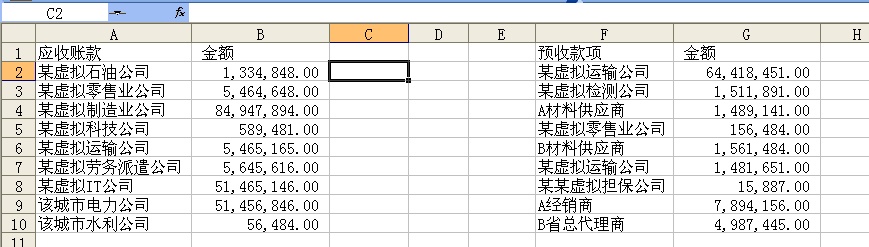
第一步。
我们需要在C2中显示预收款项中“某虚拟石油公司”项目的金额,那么我们在C2中输入函数VLOOKUP,要寻找的参数是“某虚拟石油公司”,因此第一个参数选择A2。如下图。
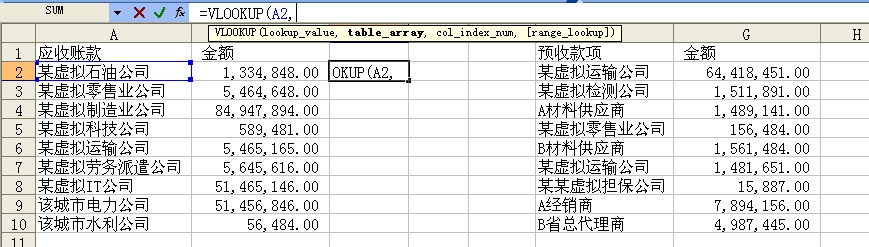
第二步。
接下来选择寻找区域,我们要在预收款项中寻找“某虚拟石油公司”对应的金额,因此要选取F2:G10全部区域。注意,VLOOKUP默认被寻找的参数位于寻找区域的第一列,因此一定要把含有被寻找参数的那一列放在第一列。另外需要将需找区域F2:G10设置为绝对引用,不然在之后批量复制公式时会使得寻找区域随之变化,引起查找失误。至于这两列数据的标题行(F1预收款项,G1金额)则不用选择。
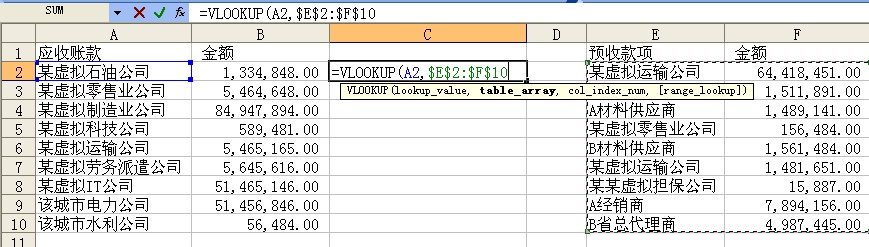
第三步。
输入要寻找数据的位置。我们需要C2中显示的数据位于被寻找区域的第二列,则我们输入“2”,如果我们想在C2中显示“某虚拟石油公司”,则输入“1”。注意,这个列数指的是该列数据在被寻找区内的列数,而不是EXCEL表格中的列数。
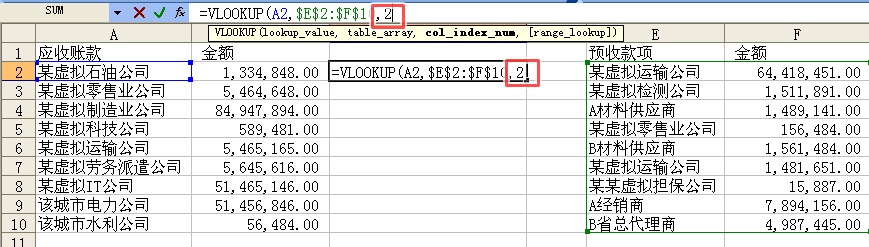
第四步。
确定搜索精度。这是VLOOKUP需要的最后一个参数,意思是精确匹配还是模糊查找。0或FALSE就表示精确查找,1或TRUE时则表示模糊查找。如无特殊目的,要选择精确查找,因为模糊查找会带来许多意想不到的结果。
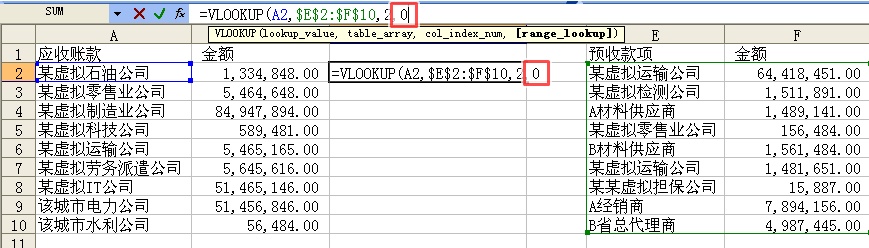
第五步。
将函数复制到整个C列,可以向下拖,也可以把光标放到C2单元格的右下方,当光标变作“+”时,双击鼠标左键,则此函数可以自动填充至此数列最后一行。
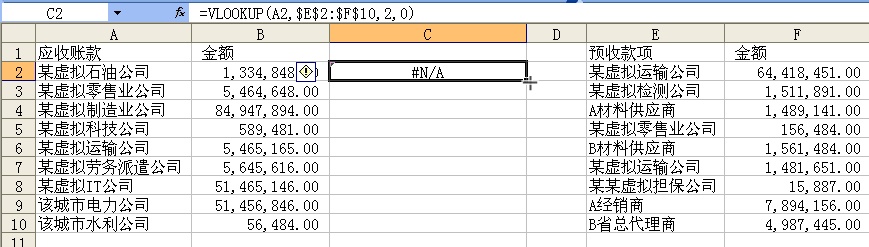
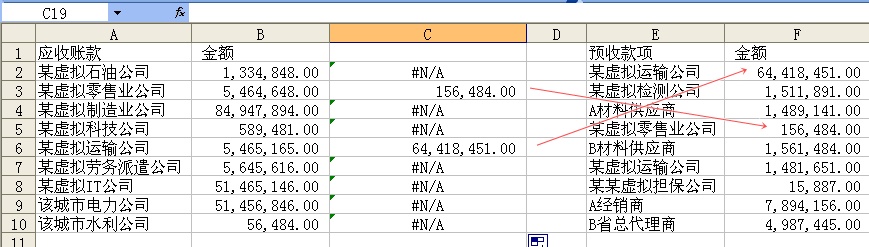
此时,我们便找到了那些在应收账款和预收款项中同时挂账的明细了。C列中,出现数字的单元格对应的明细科目便是有同时挂账现象的明细科目,单元格中的数据则是对应的预收款项的金额。没有同时挂账的明细在C列中对应的是“#N/A”。
有些人不喜欢看到“#N/A”,那么可以用一下IFERROR函数进行嵌套,将“#N/A”变成零,显示出来便是“-”,方法见下图。不过需要注意的是,2003版的EXCEL是不支持IFERROR函数的。
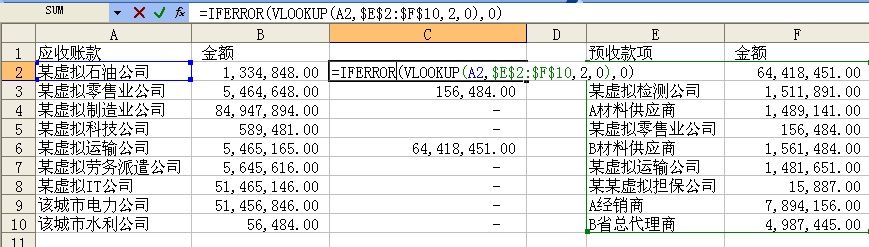
另外需要注意,VLOOKUP查找的时候,对要查找的参数要求很严格,需要一模一样。如果应收账款中是“某虚拟石油公司”,而预收款项中是“某虚拟石油公司 ”(结尾处多了一个空格,在处理企业提供的数据时,经常会出现科目名称中出现空格的情况,要注意),此时C2中会返回“#N/A”。
VLOOKUP函数功能十分强大,正保会计网校在这里只是给大家介绍了查找数据的功能,也是它的基本功能,它的其他用途大家可以在工作中慢慢摸索。希望本文对大家的工作有所帮助。
全部转载或者部分转载请注明“来源:正保会计网校”
Copyright © 2000 - www.chinaacc.com All Rights Reserved. 北京正保会计科技有限公司 版权所有
京B2-20200959 京ICP备20012371号-7 出版物经营许可证 ![]() 京公网安备 11010802044457号
京公网安备 11010802044457号
套餐D大额券
¥
去使用